Завдяки широкому спектру сумісності з програмами Google Chromecast став одним із популярних гаджетів для потокового медіа.
Однак, якщо ви транслюєте високоякісний вміст, Chromecast часто призупиняється, щоб буферизувати дані. Для кіноманів немає нічого гіршого.
Отже, що ви можете з цим зробити? Ми розглянемо деякі прийоми, щоб подолати буферизацію Chromecast і припинити переривчасте відтворення.
1. Закрийте інші програми, щоб зупинити пропуск Chromecast
Якщо ви транслюєте зі свого мобільного пристрою, знайдіть хвилинку, щоб побачити, які програми запущено. Так само, якщо ви плануєте транслювати зі свого комп’ютера, перевірте, яке програмне забезпечення відкрито.
Проблеми з буферизацією та пропуском відео, що відтворюється через Chromecast, можна вирішити, закривши інші програми. На мобільному телефоні закрийте всі непотрібні програми. Якщо потік на вашому Chromecast переривається, припиніть будь-які завантаження.
За можливості завантажте відео на свій пристрій, перш ніж транслювати його на телевізор за допомогою Chromecast.
2. Знизьте налаштування якості, щоб ваш Chromecast не затримувався
Налаштування якості часто є основною проблемою продуктивності під час трансляції відео через Chromecast. Незважаючи на те, що це маленький потужний пристрій, він може транслювати лише так швидко, як дозволяє ваше мережеве з’єднання.
Коли ви транслюєте відео 4K або Ultra HD, особливо з Інтернету, ваш пристрій використовує пропускну здатність мережі. Дані завантажуються як потік і направляються на Chromecast. Вища якість відео означає більше даних; як наслідок, Chromecast заїкається частіше.
Відповідь полягає в тому, щоб знизити якість вашого потоку. Різні потокові платформи мають різні методи налаштування якості відтворення. Наприклад, щоб знизити якість мобільного YouTube:
Вибравши відповідну якість, торкніться значка Chromecast і транслюйте на телевізор.
3. Транслюйте локальне відео для покращення потокового передавання Chromecast
Коли ви транслюєте файл з Інтернету, ваше обладнання завантажує дані під час перегляду. Поєднайте це з трансляцією на Chromecast, і ви зменшите свою пропускну здатність. Можливо, ваш Chromecast продовжує буферизуватися.
У разі поганого підключення до Інтернету цей двоетапний процес може зробити доступ до Інтернету неможливим. Тому набагато зручніше транслювати локальні медіа на Chromecast.
Існує кілька способів трансляції вмісту на Chromecast. Оскільки вони стали такими популярними за останні роки, легко знайти програмне забезпечення, сумісне з Chromecast за замовчуванням.
Наш улюблений варіант VLC. Потокове передавання на Chromecast за допомогою цього універсального безкоштовного медіапрограмного забезпечення з відкритим вихідним кодом дуже просте. Просто відкрийте VLC на своєму комп’ютері та перейдіть до «Відтворення» > «Рендерер».
Параметр за замовчуванням (ваш ПК) указано як
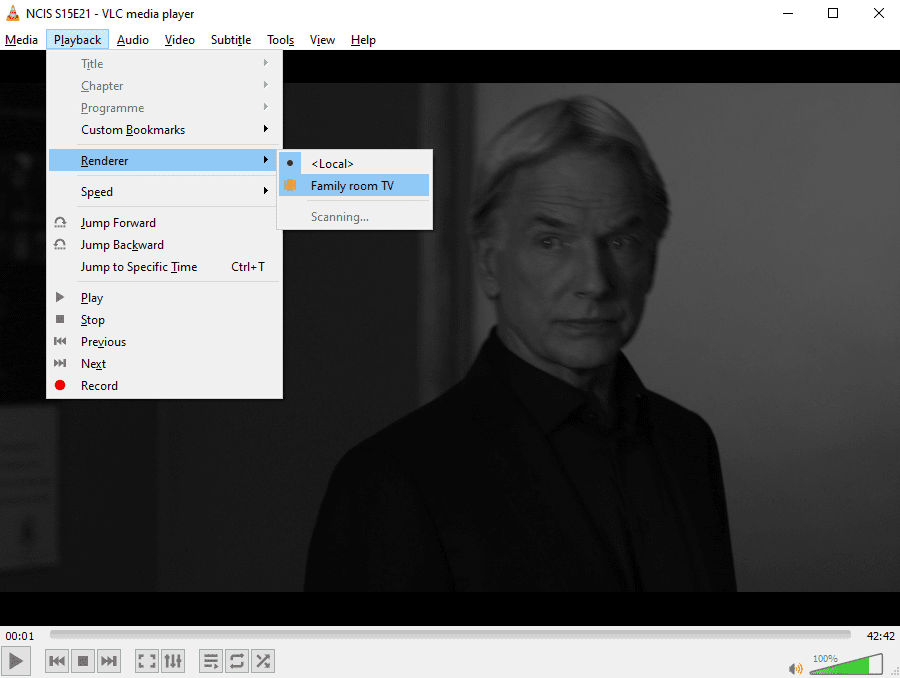
Виберіть відповідний Chromecast для трансляції поточного відео.
4. Виправте буферизацію Chromecast за допомогою адаптера Ethernet

Ethernet швидше, ніж бездротовий Інтернет. Але якщо у вас старіший Chromecast, порту Ethernet немає. Для подолання цього доступні два варіанти. Перший – адаптер Ethernet для Chromecast. Це ідеальний варіант для моделей Chromecast 1.0 і 2.0.
Якщо у вас Chromecast Ultra, ви повинні були помітити порт Ethernet в адаптері живлення. Все, що вам потрібно зробити, щоб увімкнути швидший Інтернет на Chromecast Ultra, це підключити кабель Ethernet від маршрутизатора до адаптера живлення.
Це забезпечить найвищу доступну швидкість мережі, можливо, у будь-якій кімнаті вашого дому. Дротове з’єднання набагато краще бездротового, тож спробуйте це, щоб вирішити проблеми буферизації Google Chromecast.
Наш посібник про те, як налаштувати Google Chromecast Ultra, демонструє це більш детально.
5. Зменште затримку Chromecast за допомогою підтримуваних програм
Програми, що підтримують Chromecast, забезпечують кращу якість потоку, ніж неофіційні або непідтримувані програми.
На щастя, більшість основних потокових служб тепер підтримують перегляд Chromecast. Хоча різні неофіційні програми дозволяють користувачам передавати вміст на ваш Chromecast, офіційні програми є найкращими. Зазвичай вони пропонують найвищу якість і плавний потік.
Наприклад, проблеми із затримкою Chromecast і якістю зображення можна вирішити за допомогою функції трансляції в офіційному додатку YouTube, а не сторонніх альтернатив.
6. Змініть канали Wi-Fi, щоб виправити переривчасті потоки Chromecast
Один із найпростіших способів підвищити швидкість мережі – змінити канали Wi-Fi на маршрутизаторі. Це може допомогти зменшити низьку якість, постійну буферизацію потоків Chromecast.
Ваш маршрутизатор Wi-Fi транслює різні канали. З часом вони можуть застрягти через численні підключення.
Щоб дізнатися більше про це, скористайтеся таким інструментом аналізу, як WiFi Analyzer. Ця безкоштовна утиліта з Microsoft Store допоможе виявити проблеми з Wi-Fi у Windows.
Завантажити: Аналізатор WiFi (безкоштовно)
Після встановлення використовуйте програму наступним чином:
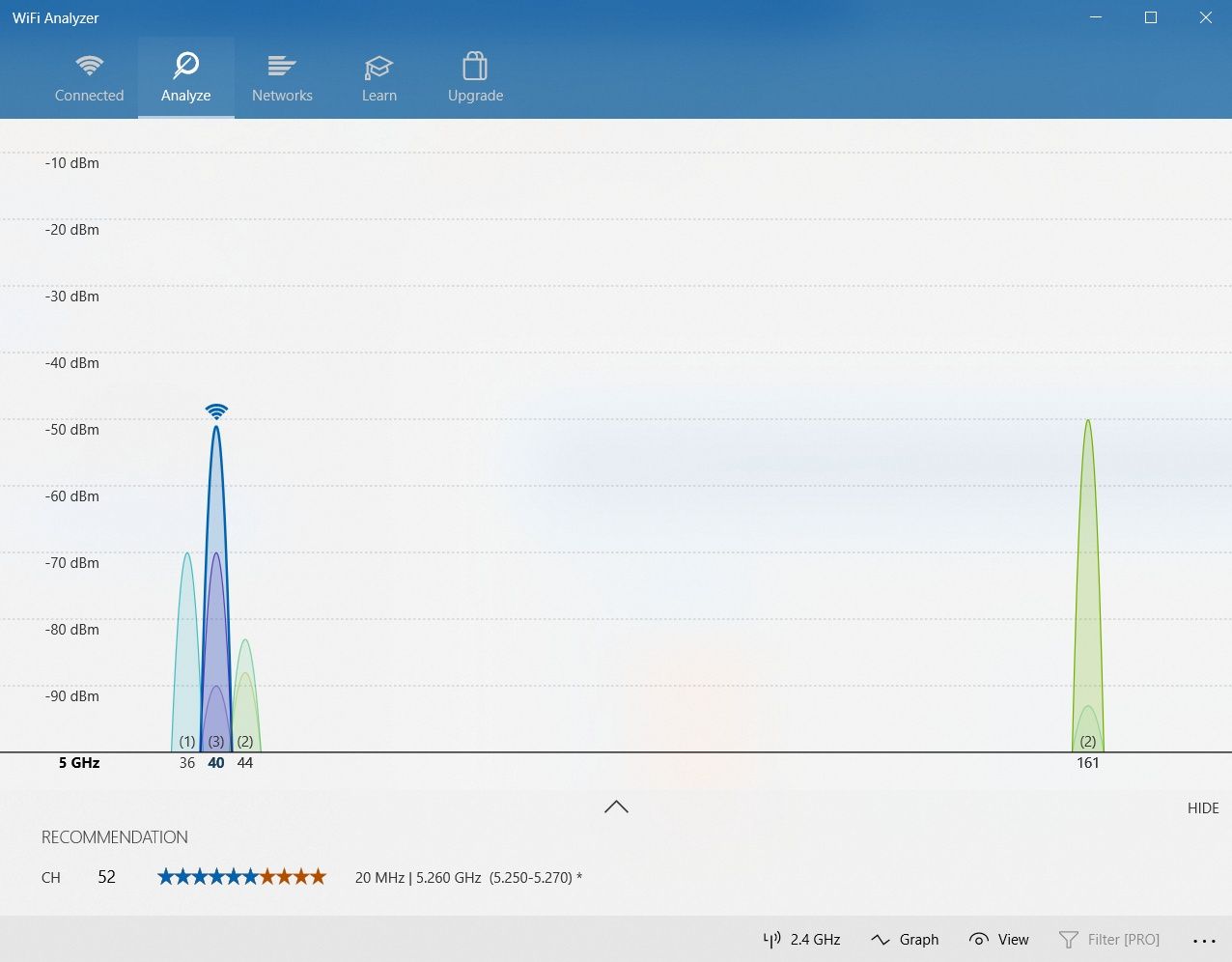
Отриманий графік відображає потужність окремих каналів у вашій мережі Wi-Fi та використання ними даних. Використовуйте цю інформацію, щоб вибрати канал із найменш активним з’єднанням. Це буде менш захаращеним і, отже, забезпечить кращу продуктивність.
Іноді графік важко читати. У цьому випадку натисніть Рекомендація. Це оцінює кожен окремий канал від одного до 10, допомагаючи вам вибрати найменш захаращений канал для підключення.
Вибравши канал, перевірте в документації маршрутизатора IP-адресу екрана адміністрування (якщо ви її ще не знаєте). Ви також знайдете пароль за замовчуванням там, і вам слід змінити пароль маршрутизаторазмінити пароль маршрутизатора з міркувань безпеки.
Введіть IP-адресу в адресний рядок веб-браузера та натисніть Enter. Увійдіть у маршрутизатор і знайдіть опцію для вибору іншого бездротового каналу.
Установіть бездротовий канал, рекомендований у WiFi Analyzer, і збережіть зміни. Ви повинні помітити не тільки краще з’єднання Chromecast, але й загалом швидше з’єднання з Інтернетом.
7. Зачекайте: буферизація Chromecast не ваша проблема
Якщо ви дійшли до цього моменту, але нічого не змінилося, подумайте про альтернативу: проблема не у вашому Chromecast.
Зрештою, Інтернет, як говорить нам його назва, — це велика взаємопов’язана мережа мереж. Хоча апаратне та програмне забезпечення працюють разом для оптимізації продуктивності, завжди є місце для проблем. Мережевий трафік, наприклад, може уповільнити потоки, як і проблеми з сервером.
Буферизація Chromecast може відбуватися з програвачем Eurosport, програмою Twitch, програмою MLB TV тощо. Якщо на їхніх серверах виникають проблеми або є мережевий трафік, ви мало що можете зробити, окрім як чекати.
Згодом проблема вирішиться сама собою.
Додаткові поради
Якщо наведені вище методи не допомогли вам виправити буферизацію Chromecast, є кілька інших речей, які ви можете спробувати, зокрема…
- Перевірка стабільності з’єднання Wi-Fi.
- Очищення кешу Chromecast.
- Оновлення програмного забезпечення Chromecast.
- Увімкнення довіреної VPN.
Якщо ці рішення також не спрацьовують, можливо, виникла проблема з апаратним забезпеченням Chromecast, яку потрібно виправити. Крім того, ваш пристрій Chromecast може потребувати заміни.
Виправте ці затримки потоків Chromecast
Chromecast дозволяє перетворити стандартний телевізор на Smart TV. Тим не менш, ті з нас, у кого нестандартне підключення до Інтернету, все ще можуть страждати від проблем із буферизацією. Спробувавши наведені вище поради та підказки, ви зможете вирішити більшість проблем із буферизацією та потоковою трансляцією Chromecast.

